اولین کارهایی که باید با گلکسی زد فولد 7 انجام دهید
گلکسی زد فولد ۷ فقط یک گوشی نیست، یک تجربه تمامعیار است. برای اینکه بیشترین بهره را از این گوشی تاشو قدرتمند ببرید، این چند اقدام ابتدایی را فراموش نکنید.
تبلیغات
سامسونگ پس از این که تقریبا از تمام رقبای خود پیشی گرفت، با گلکسی زد فولد 7 قصد دارد ضربه نهایی را وارد کند. این غول گوشیهای تاشو نه تنها قدرت یک پرچمدار را در خود جای داده، بلکه بالاخره سیستم دوربین بسیار خوبی هم دارد. این تازه ویژگیهایی است که به غیر از قابلیتهای مرتبط با One UI 8 میتوانیم اشاره کنیم.
در واقع سامسونگ لیست طولانی از نقصها و نقاط ضعف گوشیهای تاشو سری گلکسی فولد را در این مدل جدید حل کرده و به همین خاطر، گلکسی زد فولد 7 ارزش کاربردی فراتر از دیگر گوشیهای تاشو دارد.
گلکسی زد فولد 7 چه اولین گوشی تاشویی باشد که میخرید و چه قبلا از مدلهای دیگر استفاده کرده باشید، چیزهای زیادی برای کشف کردن در این دستگاه وجود دارد، اما قبل از این که استفاده هیجانانگیز از این گوشی را شروع کنید، اقداماتی هستند که با انجام آنها میتوانید بهرهوری و کارایی دستگاه را ارتقا دهید.
بررسی آپدیتها

از یک طرف ممکن است فکر کنید که امکان ندارد برای گوشی تازهای که خریدهاید، از قبل آپدیت نرمافزاری وجود داشته باشد، اما معمولا برعکس این موضوع صادق است و این حتی به طور دقیق شامل گوشی سامسونگ زد فولد ۷ هم میشود.
تنها چند روز پس از انتشار رسمی، سامسونگ آپدیتی را برای گلکسی زد فولد 7 منتشر کرده که شامل رفع چند اشکال و بهبودهای امنیتی بود.
بنابراین پس از طی کردن مراحل اولیه، در برنامه تنظیمات به پایین اسکرول کرده و روی بهروزرسانی نرمافزار (Software Update) کلیک کنید. سپس روی دانلود و نصب در بالای صفحه بزنید و منتظر بمانید تا گوشی آپدیتهای در حال انتظار را بررسی کرده و از آنجا مراحل را ادامه دهید.
تنظیمات اولیه

این احتمالا خستهکنندهترین بخش هر گوشی است، حتی اگر تصمیم به انتقال نسخه پشتیبان از گوشی قبلی داشته باشید. با این حال خوب است که تنظیمات اولیه را انجام دهید و نکته مثبت این است که پس از طی کردن مراحل، حداقل مجبور نیستید دوباره به آنها فکر کنید.
تنظیمات بیومتریک

اغلب اوقات، افراد که دستگاه جدیدی میخرند، تلاش میکنند که فقط مراحل اولیه تنظیمات را انجام داده و راهاندازی را سریعتر طی کنند. در میان این مراحل، تنظیمات بیومتریک و امنیت دستگاه هم از جمله مواردی هستند که با گزینه «رد شدن» یا «تنظیم بعدا انجام شود»، نادیده گرفته میشوند. با این حال، بهتر است حداقل پس از طی کردن سریع مراحل، سنسورهای بیومتریک اثر انگشت را فعال کنید.
برای انجام این کار در برنامه تنظیمات به پایین اسکرول کرده و روی قفل صفحه و گزینه AOD کلیک کنید. در منوی باز شده قفل صفحه و بیومتریک را انتخاب کرده و سپس در بخش بیومتریک، گزینه «اثر انگشت» را باز کنید.
امن نگه داشتن گوشی حداقل یک فرآیند دومرحلهای است و به همین دلیل از شما خواسته میشود که «ابتدا قفل صفحه ایمنی را تنظیم کنید». یکی از سه گزینه ارائه شده را انتخاب کرده و مراحل روی صفحه را برای ایمن نگه داشتن گلکسی زد فولد 7 خود دنبال کنید.
با این ویژگی قفل زد فولد 7 را سریعتر باز کنید

تنظیم اسکنر اثر انگشت بسیار مهم است، اما توانایی باز کردن سریع آن اهمیت زیادی دارد. به طور پیشفرض، ابتدا باید نمایشگر زد فولد 7 را روشن کنید تا بتوانید از اسکنر اثر انگشت استفاده کنید.
با این حال، گزینهای برای «همیشه روشن» (Always On) نگه داشتن اسکنر اثر انگشت وجود دارد که روند باز کردن قفل را سرعت میبخشد. این گزینه از صفحه «اثر انگشت» (Fingerprint) هم قابل دسترسی است و به شما امکان میدهد بین حالتهای خاموش (Off)، صفحهنمایش کاور (Cover screen)، صفحه اصلی (Main screen) و صفحهنمایش کاور و اصلی (Cover and main screens) یکی را انتخاب کنید.
دانلود و آپدیت برنامهها

کارهای زیادی میتوانید از طریق یک گوشی، نه فقط گلکسی زد فولد 7 بدون نیاز به نصب حتی یک برنامه انجام دهید. با وجود پیشرفتهایی که در برنامههای مبتنیبر وب حاصل شده، هنوز به نقطهای نرسیدهایم که بتوانیم برنامههای قدیمی را جایگزین کنیم.
برای نصب برنامه میتوانید به پلی استور رفته و برنامههای ضروری را دانلود کنید، اما توصیه میکنیم فهرستها و بخشهای مختلف را نیز بررسی کنید، زیرا احتمالا برنامهای وجود دارد که نمیدانستید به آن نیاز دارید. همچنین میتوانید علاوهبر پلی استور، از دیگر استورهای اپلیکیشن مانند گلکسی استور اختصاصی سامسونگ استفاده کنید.
بررسی تنظیمات؛ گام مهم برای شخصیسازی کامل

اپلیکیشن تنظیمات در گوشیهای سامسونگ پر از گزینهها، کلیدها و قابلیتهای متنوع بوده و در گلکسی زد فولد ۷ با رابط کاربری One UI 8، این تنوع حتی بیشتر هم شده است. سامسونگ در این نسخه، رویکردی جامع اتخاذ کرده که تقریبا هر چیزی را در تنظیمات جای داده است.
برای صرفهجویی در زمان و استفاده مؤثرتر از امکانات، پیشنهاد میشود زمانی مشخص را به گشتوگذار در بخشهای مختلف تنظیمات اختصاص دهید. این کار نهتنها باعث آشنایی بیشتر با قابلیتهای گوشی میشود، بلکه امکان اعمال تنظیمات شخصی متناسب با نیاز را نیز فراهم میکند.
امکانات بیسابقه شخصیسازی

گوشی هوشمند دیگر تنها وسیلهای برای تماس یا پیام نیست؛ بلکه بخشی از زندگی روزمره محسوب میشود. برای آنکه گلکسی زد فولد ۷ کاملا با سلیقه و نیازهای کاربر هماهنگ شود، بهترین راه، شخصیسازی تمام بخشهای ممکن آن است.
سادهترین روش برای آغاز این فرآیند، لمس طولانی روی فضای خالی صفحه اصلی پس از باز کردن قفل دستگاه است. از این بخش میتوان به گزینههایی مانند تغییر Wallpaper & Style، انتخاب تمهای گرافیکی منحصربهفرد یا افزودن ویجتهای کاربردی دسترسی داشت. هر یک از این تنظیمات کمک میکنند تا گوشی دقیقا همانطور باشد که کاربر میخواهد، از ظاهر تا عملکرد.
بهرهگیری از نوار وظیفه (Taskbar)؛ قدرت مالتی تسکینگ در صفحهنمایشی بزرگ

صفحهنمایش ۸ اینچی گلکسی زد فولد ۷ فضای ایدهآلی برای اجرای همزمان چند اپلیکیشن فراهم میکند، بهخصوص که امکان استفاده از چهار پنجره اپ در یک زمان وجود دارد. با وجود Taskbar یا همان نوار وظیفه، این تجربه مالتی تسکینگ به شکلی روان و کارآمد انجام میشود.
برای فعالسازی یا تنظیم Taskbar، وارد بخش تنظیمات نمایشگر (Display) شوید، به پایین اسکرول کرده و گزینه Taskbar را انتخاب کنید. این قابلیت بهصورت پیشفرض فعال است، اما در صورت غیرفعال بودن، تنها با یک ضربه میتوان آن را روشن کرد. همچنین امکان تعیین تعداد اپهای پیشنهادی یا اخیر که در Taskbar نمایش داده میشوند، وجود دارد.
کاربر میتواند مشخص کند که این نوار همواره روی صفحه باقی بماند یا در هنگام استفاده از سایر اپلیکیشنها بهصورت خودکار پنهان شود. در حالت دوم، با کشیدن انگشت به سمت بالا از لبه پایین صفحه، Taskbar مجدداً در دسترس قرار میگیرد.
این قابلیت بهویژه برای کسانی که عادت به انجام چند کار بهصورت همزمان دارند یا از حالت Split-screen استفاده میکنند، یکی از کلیدیترین ابزارهای گلکسی زد فولد ۷ به شمار میرود.
ویژگیهای پیشرفته گلکسی زد فولد ۷ را دستکم نگیرید
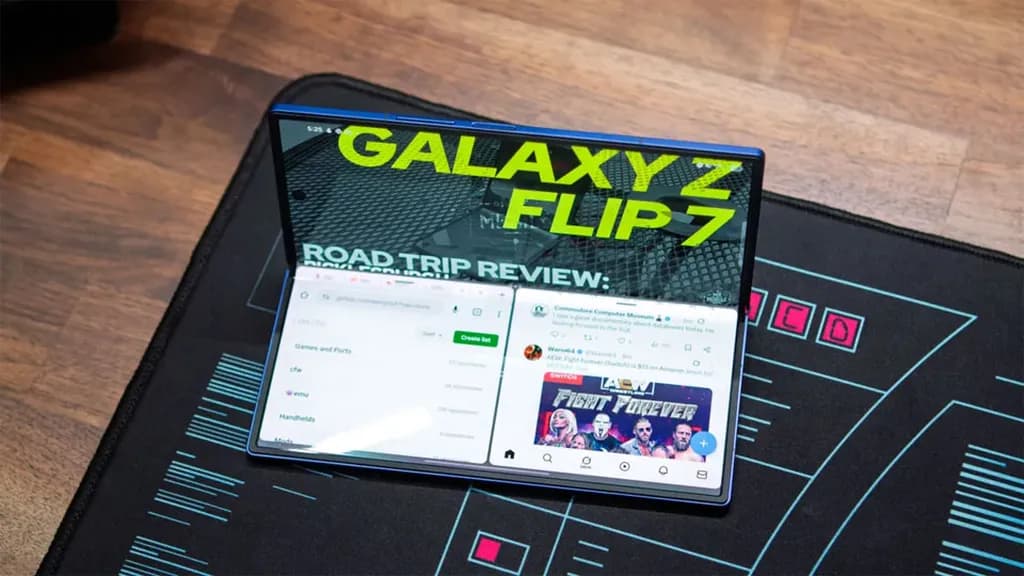
در بخش «ویژگیهای پیشرفته» تنظیمات گوشی، امکاناتی پنهان شدهاند که بهویژه برای فرمفکتور تاشو گلکسی زد فولد ۷ طراحی شدهاند؛ از جمله Flex Mode و Multi-Window. برخلاف تصور، این گزینهها پیچیده یا پنهان نیستند و بهراحتی در دسترس قرار دارند.
برای دسترسی به آنها، کافی است وارد تنظیمات شوید و بخش Advanced Features را باز کنید. در اینجا گزینههای پایهای برای فعالسازی پنل Flex Mode و قابلیت Multi-Window دیده میشود. همچنین اگر به تنظیمات پیشرفتهتر علاقه دارید، میتوانید به بخش Labs سر بزنید.
در Labs میتوان قابلیت Multi-Window را برای تمام اپلیکیشنها فعال کرد؛ حتی آنهایی که بهطور پیشفرض از حالت چندپنجرهای پشتیبانی نمیکنند. این یعنی هر اپی که روی گوشی نصب شده، در حالت split-screen یا pop-up قابل اجرا خواهد بود.
نکته دیگر اینکه در صورت استفاده از نمایشگر خارجی گوشی، برخی گزینهها مانند Landscape view برای اپهای عمودی یا App split view ممکن است غیرفعال به نظر برسند. با این وجود بهمحض باز کردن گوشی و استفاده از نمایشگر اصلی، این تنظیمات فعال شده و قابل استفاده خواهند بود.
تجربهای یکپارچه بین نمایشگر بیرونی و داخلی
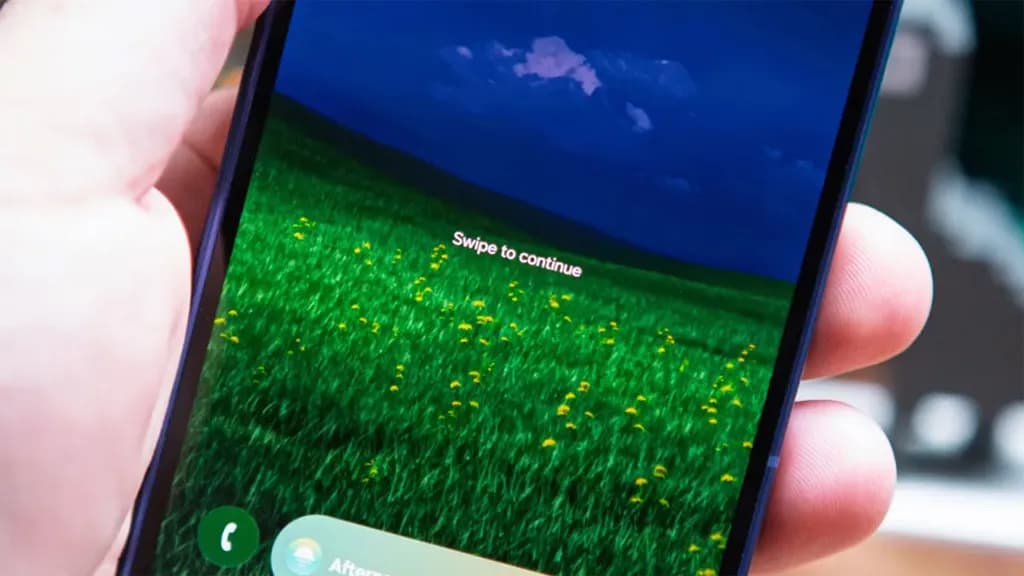
تغییر نمایشگر در گوشیهای تاشو میتواند آزاردهنده باشد، مخصوصا وقتی نمیخواهید از اپ خارج شوید یا جای فعلیتان را از دست بدهید، اما گلکسی زد فولد ۷ این مشکل را با یک قابلیت هوشمندانه حل کرده است.
برای فعالسازی این ویژگی، وارد تنظیمات شوید و از بخش Display، گزینهی Continue apps on cover screen را انتخاب کنید. در اینجا دو انتخاب دارید:
- Always: اپلیکیشن بهطور خودکار روی نمایشگر بیرونی ادامه پیدا میکند؛ حتی اگر قصد چنین کاری را نداشته باشید.
- Swipe up to continue app: با یک حرکت ساده انگشت به بالا، میتوانید اپ را به نمایشگر بیرونی منتقل کنید.
این قابلیت کمک میکند بدون قطعی در کار، از صفحهنمایش بزرگ به صفحهنمایش کوچک و بالعکس جابهجا شوید، آن هم درست از همان جایی که بودید.
شتاب دادن به گوشی با یک ترفند ساده

گلکسی زد فولد ۷ با پردازنده قدرتمند اسنپدراگون ۸ الیت سرعت پردازشی فوقالعاده بالایی دارد، اما انیمیشنهای پیشفرض سیستم باعث میشوند همه چیز کمی کندتر از واقعیت بهنظر برسد. خوشبختانه یک راه ساده برای سرعت بخشیدن به رابط کاربری وجود دارد.
برای انجام این کار باید گزینههای توسعهدهنده (Developer Options) را فعال کنید:
- وارد Settings شوید و به مسیر About phone > Software information بروید.
- روی گزینه Build number هفت بار ضربه بزنید تا پیام «شما حالا یک توسعهدهنده هستید» ظاهر شود.
- به صفحه اصلی تنظیمات برگردید و Developer Options را باز کنید.
در بخش Drawing سه گزینه پیدا خواهید کرد:
- Window animation scale
- Transition animation scale
- Animator duration scale
مقدار هر سه را روی ۰.۵x تنظیم کنید. با این کار، انیمیشنها نصف زمان عادی اجرا میشوند و رابط کاربری بسیار سریعتر و روانتر بهنظر میرسد، بدون این که تجربه بصری تحت تاثیر قرار بگیرد.
ترفندهای مخفی گلکسی؛ با Good Lock گوشی را متحول کنید
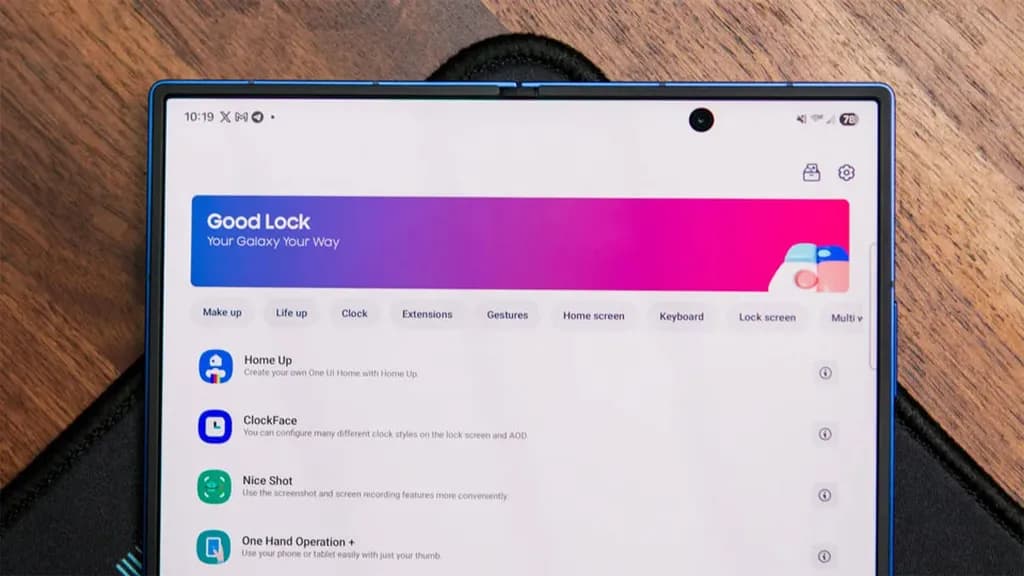
اگر فکر میکنید تمام تنظیمات گلکسی زد فولد ۷ در منوی تنظیمات خلاصه شدهاند، سخت در اشتباهید. سامسونگ با اپلیکیشنی به نام Good Lock یک دنیای جدید از شخصیسازی را در اختیار کاربران قرار داده که فقط از طریق Galaxy Store قابل دریافت است.
با نصب Good Lock، به مجموعهای از ماژولها دسترسی پیدا میکنید که در دو دسته Make up (شخصیسازی رابط کاربری) و Life up (افزایش بهرهوری) قرار دارند. از تغییر انیمیشنها و شکل آیکونها گرفته تا تنظیم رفتار پنجرهها و حتی سفارشیسازی نوتیفیکیشنها، امکاناتی در اختیار دارید که در هیچکجای تنظیمات اصلی دیده نمیشوند.
Good Lock آنقدر قدرتمند و کاربردی است که جای تعجب دارد سامسونگ هنوز آن را بهصورت پیشفرض روی گوشیهای پرچمدارش نصب نمیکند.
ترکیب هوش مصنوعی سامسونگ و گوگل در زد فولد 7؛ آینده از اینجا شروع میشود

گلکسی زد فولد ۷ لبریز از قابلیتهای هوش مصنوعی است؛ از ابزارهای اختصاصی سامسونگ گرفته تا امکانات هوشمند گوگل. گلکسی AI با ویژگیهایی مثل Now Brief، Now Bar و Audio Eraser از سری گلکسی S25 آمده تا تجربهای کاملا جدید خلق کند.
در سوی دیگر، گوگل با Gemini وارد میدان شده؛ قابلیتی که حالا فراتر از اپهای خود گوگل عمل میکند. بهعنوان مثال، ابزار Circle to Search دیگر فقط یک ترفند نیست، بلکه به یکی از ضروریترین ابزارهای روزمره تبدیل شده است. حالا حتی میتوان پاسخ سوالات را از جمنای دریافت کرده و مستقیما در اپلیکیشن Samsung Notes مورد استفاده قرار داد.
فراموش نکنید که امکانات ویرایش عکس و ویدیو هم به لطف این همکاری هوشمندانه، حالا در سطحی فراتر از تصور قرار دارند. از حذف نویز صدا گرفته تا ساخت تصاویر هنری از یک عکس ساده، همه چیز فقط با چند کلیک ساده در دسترس است.
گلکسی زد فولد 7 یک گوشی معمولی نیست
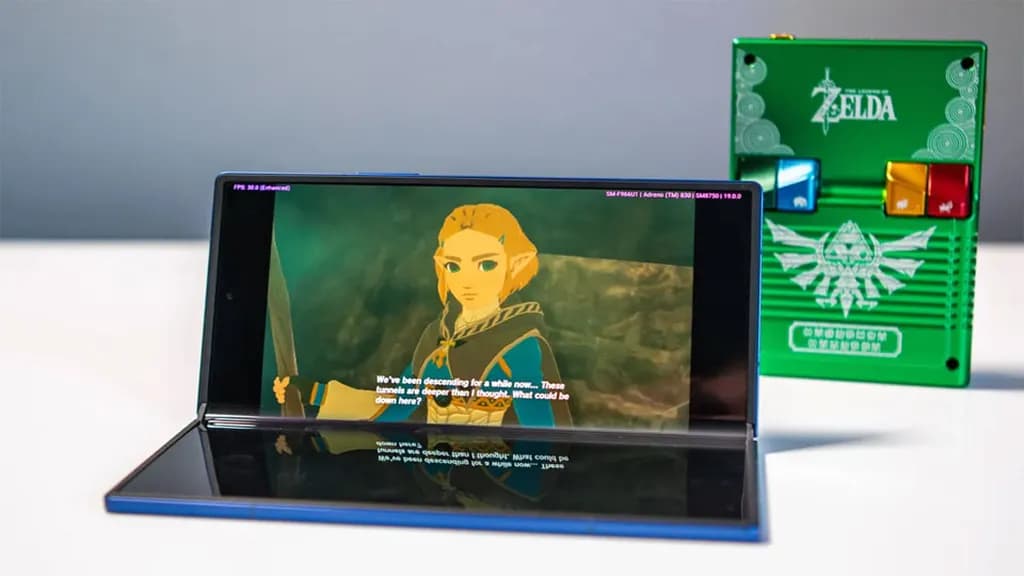
گلکسی Z Fold 7 فقط یک گوشی نیست؛ یک دنیای کاملا متفاوت است. اگر اولین تجربهتان با گوشیهای تاشو است، وقت آن رسیده که همه عادتها را کنار بگذارید و فراتر از استفاده سنتی پیش بروید.
کمی با امکانات گوشی بازی کرده، قابلیتها را کشف و در تنظیماتش جستوجو کنید. مطمئن باشید ویژگیهایی را پیدا خواهید کرد که تجربه کاربری را کاملا متحول میکنند. شاید همین تجربه باعث شود دیگر سراغ گوشیهای غیرتاشو نروید.
برچسبها:




